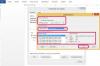Et konkret dikt komponert i Microsoft Word.
Bildekreditt: Word-skjermbilde med tillatelse fra Microsoft.
Konkret poesi er enhver poesi som bruker de grafiske formene til bokstaver, ord eller symboler for å formidle mening, snarere enn betydningen av ordene i seg selv. For år siden ble det skrevet konkrete dikt på skrivemaskiner, ofte lagdelt ord oppå hverandre. Når du skriver konkret poesi i Word 2013, frigjør deg selv fra begrensningene til lineære linjer og avsnitt ved å bruke tekstbokser, Word Art og former for å forme arbeidet ditt slik du ønsker det.
Bruke tekstbokser og Word Art
Trinn 1

Slå av Words automatiske stavekontroll.
Bildekreditt: Bilde med tillatelse fra Microsoft.
Start Word og lag et nytt tomt dokument. Klikk på "Fil"-menyen og slå av automatisk stavekontroll ved å klikke på "Alternativer" og deretter "Proofing" og deretter fjerne alle avmerkingsboksene i Når du korrigerer stavemåte og grammatikk i Word. Hvis du lar disse velges, vil hele diktet ditt bli uthevet for stave- og grammatikkfeil.
Dagens video
Steg 2

Lag en tekstboks.
Bildekreditt: Word-skjermbilde med tillatelse fra Microsoft.
Klikk på "Sett inn"-menyen og velg "Tekstboks". Klikk på "Enkel tekstboks"-ikonet.
Trinn 3
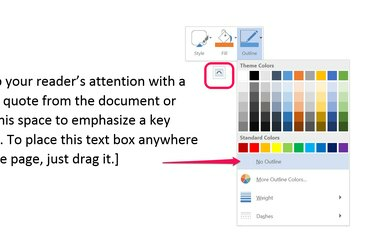
Velg "Ingen disposisjon."
Bildekreditt: Word-skjermbilde med tillatelse fra Microsoft.
Klikk på det lille ikonet som vises i øverste høyre hjørne av tekstboksen, velg "Outline" og klikk på "No Outline". Klikk på det lille ikonet igjen, velg "Fyll" og velg "Ingen fyll". Dette lar deg legge tekstbokser oppå hverandre uten at ordene dine blir dekket av tekstbokslinjer og bakgrunner.
Trinn 4
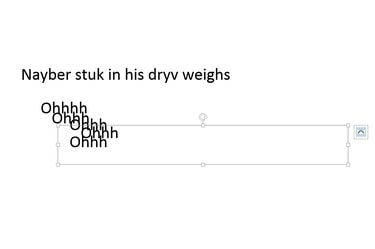
Dra tekstbokser oppå andre for å lage et konkret dikt.
Bildekreditt: Word-skjermbilde med tillatelse fra Microsoft.
Bytt ut teksten i tekstboksen med dine egne ord, bokstaver eller symboler for å begynne ditt konkrete dikt. Kopier tekstboksen ved å klikke på linjen rundt kanten for å velge den, og trykk deretter "Ctrl-C". Lim inn kopier av tekstboksen i diktet ditt ved å trykke "Ctrl-V." Legg til så mange tekstbokser du ønsker, og plasser dem hvor du vil ønsker. Merk at hvis du plasserer den ene oppå den andre, kan du skulpturere figurer ut av ordene.
Trinn 5

Roter tekstbokser ved å dra "Rotation"-håndtaket.
Bildekreditt: Word-skjermbilde med tillatelse fra Microsoft.
Dra "Rotasjons"-håndtaket over en tekstboks for å rotere den. Når du drar en rotert tekstboks, vender den tilbake til sin opprinnelige retning et øyeblikk, men den vil alltid gå tilbake til rotasjonen du angir når du klikker bort fra den igjen.
Trinn 6
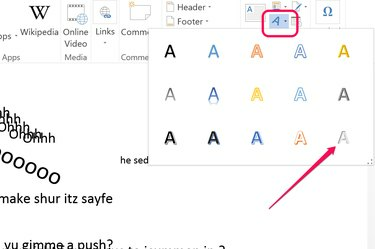
Velg en Word Art-stil som passer diktet ditt.
Bildekreditt: Word-skjermbilde med tillatelse fra Microsoft.
Klikk på "Sett inn"-menyen og klikk på det A-formede "Word Art"-ikonet hvis du vil dra nytte av Words unike Word Art. Velg en stil som passer diktet ditt og skriv inn alle ord, bokstaver eller symboler du ønsker.
Trinn 7
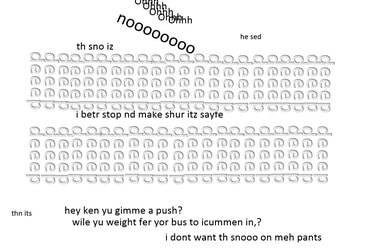
Gjenta ord og bokstaver ofte for å forme diktet ditt.
Bildekreditt: Word-skjermbilde med tillatelse fra Microsoft.
Manipuler Word Art-tekstboksene på samme måte som en vanlig tekstboks. Husk å inkludere formene til bokstavene og symbolene i diktet ditt, da disse er like viktige – og noen ganger mer – som ordene i seg selv. For eksempel kan ordet "dyp" skrevet med en lysegrå skrift, snudd på siden og gjentatt, gi inntrykk av dyp snø eller dekkspor i snøen.
Bruke former for å forme et dikt
Trinn 1
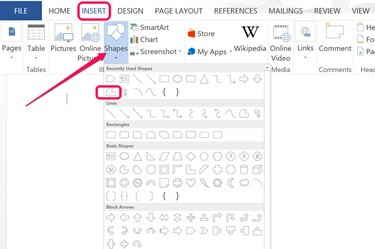
Formverktøyet for friform er nær toppen av Shapes-galleriet.
Bildekreditt: Photoshop-skjermbilde med tillatelse fra Adobe.
Åpne et nytt tomt dokument i Word. Klikk på "Sett inn"-menyen og velg former. Velg hvilken som helst form du vil bruke som sjablong for ord i diktet ditt, eller velg "Friform"-verktøyet for å tegne din egen form.
Steg 2

Plasser tekstbokser over formen.
Bildekreditt: Word-skjermbilde med tillatelse fra Microsoft.
Kopier en tekstboks fra det første dokumentet uten en disposisjon og fyll, og lim den inn i dette dokumentet. Skriv inn ordene dine og plasser tekstboksen slik at bokstavene er over formen. Kopier og lim inn tekstbokser, legg til det innholdet du ønsker til det meste av formen er dekket. Velg formen og trykk "Slett" for å fjerne den før den er helt dekket. Det er veldig vanskelig å velge form når den er helt dekket.
Trinn 3

En utfylt pil med tekstbokser.
Bildekreditt: Word-skjermbilde med tillatelse fra Microsoft.
Fullfør sammenstillingen av formen din med tekstbokser. Trykk "Ctrl-A" for å velge dem alle og "Ctrl-C" for å kopiere dem. Plasser markøren på diktet ditt der du vil at formen skal vises og trykk "Ctrl-V." Hvis du ikke liker hvor de vises, trykk "Ctrl-Z" for å angre, flytt markøren og prøv å lime inn igjen.
Trinn 4
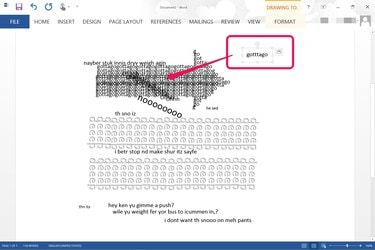
Ekstra tekst roteres og limes inn over pilen.
Bildekreditt: Word-skjermbilde med tillatelse fra Microsoft.
Fullfør ditt konkrete dikt ved å legge til flere ord, bokstaver og symboler. Mens du jobber med det, undersøk formene til ordene du allerede har for å se etter nye måter å bruke mønstre og repetisjon på for å legge til nytt innhold til diktet ditt.
Tips
Tillat deg selv å være kreativ og eksperimentere med forskjellige effekter mens du komponerer et dikt. Det er ingen faste regler, selv ikke i konkret poesi. Hvis du vil, bruk former, bilder og annet innhold hvis du føler de passer til diktet ditt.